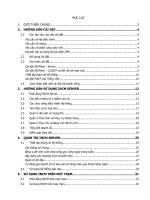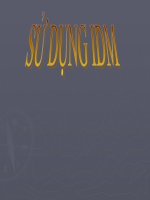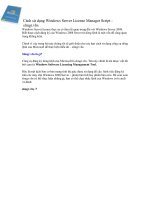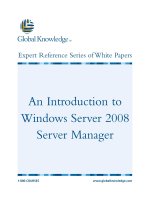Internet café manager – Windows Version
Bạn đang xem bản rút gọn của tài liệu. Xem và tải ngay bản đầy đủ của tài liệu tại đây (1.55 MB, 41 trang )
MỤC LỤC
1.GIỚI THIỆU CHUNG................................................................................................3
2.HƯỚNG DẪN CÀI ĐẶT.............................................................................................4
2.1Các yêu cầu của việc cài đặt..................................................................................................4
Yêu cầu về hệ điều hành......................................................................................................4
Yêu cầu về mạng.................................................................................................................4
Yêu cầu về phần cứng máy tính...........................................................................................4
Khuyến cáo sử dụng bộ lưu điện UPS...................................................................................4
2.2Nội dung cài đặt...................................................................................................................4
2.3Các bước cài đặt...................................................................................................................4
Cài đặt INCMwin - Server:....................................................................................................4
Cài đặt INCMwin – CLIENT và kết nối tới máy chủ:................................................................6
Thiết lập tham số hệ thống:...............................................................................................10
Cài đặt FONT chữ Tiếng Việt:.............................................................................................10
2.4Cách nhận biết việc cài đặt đã thành công...........................................................................11
3.HƯỚNG DẪN SỬ DỤNG INCM SERVER..................................................................12
3.1Khởi động INCM Server.......................................................................................................12
3.2Các biểu tượng và ý nghĩa của nó........................................................................................12
3.3Các chức năng điều khiển hệ thống.....................................................................................13
3.4Tính tiền và In hoá đơn.......................................................................................................17
3.5Quản lí Hội viên sử dụng thẻ...............................................................................................19
3.6Quản lí Thực đơn và Phục vụ khách hàng.............................................................................20
3.7Quản lí Thu/ Chi và Bảng cân đối thu chi..............................................................................22
3.8Tổng kết doanh số..............................................................................................................23
3.9Kiểm soát theo dõi..............................................................................................................24
4.QUẢN TRỊ INCM SERVER......................................................................................25
4.1Thiết lập thông số hệ thống.................................................................................................25
Các thông số chung...........................................................................................................25
Bảng cước tính cước theo từng giờ, từng ngày trong tuần:..................................................26
Xây dựng các chương trình khuyến mại:.............................................................................27
Quản trị dữ liệu:................................................................................................................27
Tự động gửi doanh số và báo cáo sử dụng máy qua Email hàng ngày:.................................28
4.2Sử dụng hệ thống báo cáo..................................................................................................29
5.SỬ DỤNG INCM TRÊN MÁY TRẠM.........................................................................31
5.1Khởi động INCM trên máy trạm...........................................................................................31
Tài liệu hướng dẫn cài đặt và sử dụng INCMWin Trang 2/41
5.2Sử dụng INCM trên máy trạm..............................................................................................32
6.QUẢN TRỊ INCM TRÊN MÁY TRẠM........................................................................35
6.1Giới hạn các truy nhập của khách hàng................................................................................35
6.2Theo dõi lịch sử các truy nhập.............................................................................................35
6.3Thiết lập quản lí máy in.......................................................................................................36
7.CÁC CHỨC NĂNG ĐÁP ỨNG THÔNG TƯ LIÊN TỊCH 02...........................................38
7.1Lưu trữ thông tin tùy thân khách hàng truy cập và địa chỉ Web khách hàng truy cập..............38
7.2Lọc chặn web đen...............................................................................................................40
VDC Training – Đơn vị hàng đầu tại Miền Trung về đào tạo các chương trình: CCNA,CCNP,MCSA,Security
+
,Linux
+
,CWNA, …
Tầng 2, Toà nhà 81 Quang Trung, Đà Nẵng/ Tel: 05113 840842, 18001262/ Email:
Tài liệu hướng dẫn cài đặt và sử dụng INCMWin Trang 3/41
1. GIỚI THIỆU CHUNG
INCMWin (Internet café manager – Windows Version) là phần
mềm hỗ trợ công tác quản lý mọi mặt tại các điểm truy nhập internet,
đáp ứng Thông tư liên tịch 02 Về việc quản lý điểm truy cập
Internet.
Thông tư liên tịch 02 yêu cầu các điểm truy cập Internet phải đảm
bảo các yêu cầu:
- Lưu trữ thông tin tùy thân khách hàng truy cập
- Lưu trữ thông tin địa chỉ Web khách hàng truy cập
- Lọc chặn web đen
Ngoài ra, INCMWin có tính năng quản lý tính tiền cho các điểm truy cập,
từ việc tự động quản lý thời gian truy nhập và tính tiền tai các máy
trạm với bảng giá động theo từng giờ trong tuần, quản lí hội viên sử
dụng thẻ, quản lí các dịch vụ gia tăng, quản lí và cân đối các khoản
thu chi hàng ngày, các báo cáo tài chính thông dụng, đến việc cung
cấp khả năng theo dõi, điều khiển, bảo vệ toàn bộ các máy tính
trạm, các máy in trong mạng từ máy chủ. Với giao diện trực quan,
hoàn toàn bằng tiếng Việt, chức năng đa dạng phong phú INCMWin có
thể đáp ứng được hầu hết các yêu cầu đặt ra trong công tác quản lý của
mọi điểm truy nhập internet công cộng.
o Theo dõi và điều khiển trạng thái tất cả các máy trạm tại máy chủ
o Cung cấp các thông tin chi tiết và chính xác của một máy trạm đang sử
dụng
o Báo hiệu khi một máy trạm ngừng sử dụng (bình thường và bất bình
thường)
o Hiển thị và in ấn hoá đơn chi tiết cho khách hàng
o Lập và in ấn các báo cáo tổng hợp và chi tiết về tình hình hoạt động,
doanh thu, quỹ theo ngày, tháng, năm.
o Quản lí các Hội viên sử dụng thẻ
o Quản lí thực đơn và cho phép khách hàng gọi thức ăn trong thực đơn
ngay từ máy trạm
o Tính năng an toàn bảo mật được xây dựng theo nhiều cấp
o Cho phép xây dựng bảng cước phí truy nhập theo thời gian, khuyến mại,
giảm giá
o Điều khiển, Khởi động, Tắt, Đóng các ứng dụng của một hoặc nhiều máy
trạm tại máy chủ
o Người sử dụng có thể tự theo dõi Hoá đơn dịch vụ của mình
o Tự động theo dõi và ghi nhận lịch sử các truy nhập
o Gửi thông điệp tới các máy trạm
VDC Training – Đơn vị hàng đầu tại Miền Trung về đào tạo các chương trình: CCNA,CCNP,MCSA,Security
+
,Linux
+
,CWNA, …
Tầng 2, Toà nhà 81 Quang Trung, Đà Nẵng/ Tel: 05113 840842, 18001262/ Email:
Tài liệu hướng dẫn cài đặt và sử dụng INCMWin Trang 4/41
2. HƯỚNG DẪN CÀI ĐẶT
2.1 Các yêu cầu của việc cài đặt
Yêu cầu về hệ điều hành
o Windows 2000 Full update
o Windows XP
Yêu cầu về mạng
o Mạng LAN hỗ trợ giao thức TCP/IP
Yêu cầu về phần cứng máy tính
o CPU Pentium 3 - 400MHz hoặc lớn hơn (Cho Server)
o 64 MB RAM
o HDD > 20 MB
Khuyến cáo sử dụng bộ lưu điện UPS
Khi mất điện các phần mềm quản lý thường sẽ không lưu được thông tin tính
tiền. Đây là đặc điểm chung của mọi phần mềm quản lý Café internet. Vì vậy, để
hệ thống không bị mất thông tin quan trọng này khi mất điện, chúng tôi khuyến
cáo khách hàng
nên sử dụng bộ lưu điện UPS tại máy chủ
. Khi các máy trạm
mất điện, toàn bộ thông tin tính tiền vẫn được lưu trữ tại đây và có thể thực
hiện thanh toán cho khách hàng.
2.2 Nội dung cài đặt
Bản cài đặt và hướng dẫn sử dụng của INCMWin được cung cấp trên Internet tại
các địa chỉ sau:
/>
/>Download phiên bản INCMWin mới nhất tại đây, sau đó giải nén và tiến hành cài
đặt.
2.3 Các bước cài đặt
Cài đặt INCMwin - Server:
Cài đặt INCMWin SERVER trên máy tính sử dụng để quản lý, tính tiền (không
nhất thiết phải là máy chủ) bằng cách unzip file
incmwin.zip
, chạy file
SETUP.EXE.
Sau khi cài đặt, lần đầu tiên chạy chương trình sẽ cần đăng ký sử dụng. Mã số
đăng ký là mã số đại lý của hệ thống INCM, được cấp bởi bưu điện địa phương.
Lưu ý: mã số đại lý INCM không phải mã số đại lý ADSL, dialup thông thường mà
VDC Training – Đơn vị hàng đầu tại Miền Trung về đào tạo các chương trình: CCNA,CCNP,MCSA,Security
+
,Linux
+
,CWNA, …
Tầng 2, Toà nhà 81 Quang Trung, Đà Nẵng/ Tel: 05113 840842, 18001262/ Email:
Tài liệu hướng dẫn cài đặt và sử dụng INCMWin Trang 5/41
là mã số cho riêng hệ thống INCM, gồm 13 ký tự gồm chữ và số (lưu ý phân biệt
chữ hoa chữ thường).
Trong lần chạy đầu tiên, hãy nhập mã số vào bảng sau:
Hình: nhập mã số đại lý đăng ký sử dụng sản phẩm
Sau khi nhập mã số, click vào nút Đăng ký, chương trình sẽ thực hiện đăng ký
qua mạng Internet, do đó
máy quản lý tại đại lý phải kết nối internet mới thực
hiện được quá trình đăng ký này
. Nếu chương trình báo
Mã số đại lý không đúng
,
hãy kiểm tra lại hoặc liên hệ với Bưu cục địa phương để được giải đáp.
Hình: Cài đặt thành công và chạy chương trình tại máy chủ,
chưa có máy trạm kết nối với máy chủ.
VDC Training – Đơn vị hàng đầu tại Miền Trung về đào tạo các chương trình: CCNA,CCNP,MCSA,Security
+
,Linux
+
,CWNA, …
Tầng 2, Toà nhà 81 Quang Trung, Đà Nẵng/ Tel: 05113 840842, 18001262/ Email:
Tài liệu hướng dẫn cài đặt và sử dụng INCMWin Trang 6/41
Cài đặt INCMwin – CLIENT và kết nối tới máy chủ:
Tương tự như cài Server, giải nén file incmwin.zip, cài đặt bằng cách chạy chương
trình SETUP.EXE, sau đó lựa chọn Client.
Khởi động lại máy tính trạm, INCM Client sẽ tự động chạy. Hãy gõ vào địa chỉ IP
hoặc tên máy tính cài INCM Server nếu INCM Clients yêu cầu. Chương trình sẽ tự
động ghi nhớ địa chỉ này cho những lần chạy sau.
Hình: Nhập vào địa chỉ IP máy chủ để kết nối
VDC Training – Đơn vị hàng đầu tại Miền Trung về đào tạo các chương trình: CCNA,CCNP,MCSA,Security
+
,Linux
+
,CWNA, …
Tầng 2, Toà nhà 81 Quang Trung, Đà Nẵng/ Tel: 05113 840842, 18001262/ Email:
Tài liệu hướng dẫn cài đặt và sử dụng INCMWin Trang 7/41
Hình: Tại máy trạm, khi máy trạm đã kết nối được tới máy chủ
VDC Training – Đơn vị hàng đầu tại Miền Trung về đào tạo các chương trình: CCNA,CCNP,MCSA,Security
+
,Linux
+
,CWNA, …
Tầng 2, Toà nhà 81 Quang Trung, Đà Nẵng/ Tel: 05113 840842, 18001262/ Email:
Tài liệu hướng dẫn cài đặt và sử dụng INCMWin Trang 8/41
Hình: Giao diện quản trị tại máy chủ khi một máy trạm đã kết nối tới.
Hình: Giao diện quản trị máy chủ, ‘Cho phép sử dụng’ một máy trạm.
VDC Training – Đơn vị hàng đầu tại Miền Trung về đào tạo các chương trình: CCNA,CCNP,MCSA,Security
+
,Linux
+
,CWNA, …
Tầng 2, Toà nhà 81 Quang Trung, Đà Nẵng/ Tel: 05113 840842, 18001262/ Email:
Tài liệu hướng dẫn cài đặt và sử dụng INCMWin Trang 9/41
Trường hợp máy trạm không kết nối được với máy chủ:
Nếu mọi tham số về địa chỉ IP đã chính xác mà máy trạm vẫn không kết nối
được với máy chủ thì nguyên nhân có thể là do Firewall của WinXP đã chặn máy
trạm, máy chủ.
Có thể xử lý theo một trong hai cách sau:
1. Unblock chương trình tính tiền tại máy chủ, máy trạm khi
Firewall hỏi
ở lần
chạy chương trình đầu tiên.
2. Tắt tính năng Firewall tại máy chủ và máy trạm:
Firewall WinXP có 2 dạng sau, làm theo các bước chỉ ra trên hình để tắt Firewall:
Tắt Firewall dạng 1
VDC Training – Đơn vị hàng đầu tại Miền Trung về đào tạo các chương trình: CCNA,CCNP,MCSA,Security
+
,Linux
+
,CWNA, …
Tầng 2, Toà nhà 81 Quang Trung, Đà Nẵng/ Tel: 05113 840842, 18001262/ Email:
Tài liệu hướng dẫn cài đặt và sử dụng INCMWin Trang 10/41
Tắt Firewall dạng 2
Sau khi tắt firewall, máy trạm sẽ có thể kết nối được với máy chủ.
Thiết lập tham số hệ thống:
Thiết lập thông số tại INCM Server bằng cách bấm vào nút ‘Thông số’ trên thanh
công cụ của INCM SERVER. Nút này chỉ hiển thị khi bạn đã đăng nhập với người
sử dụng là ADMIN. Bạn sẽ cần đến tên/mật khẩu truy nhập của Người Quản Trị
Hệ Thống: Ban đầu Tên/Mật khẩu này sẽ là:
Tên/Mật khẩu Admin (mặc định) là : Admin/megavnn
Tên/Mật khẩu Cashier (luôn luôn) là: Cashier/Cashier
Cài đặt FONT chữ Tiếng Việt:
Toàn bộ giao diện của phần INCM Server là tiếng Việt, còn trong INCM Clients
bạn có thể thiết lập tiếng Việt hoặc tiếng Anh. FONT chữ tiếng Việt sẽ được tự
động cài khi cài đặt chương trình. Bạn có thể phải khởi động lại máy sau khi cài
đặt Font chữ tiếng Việt.
VDC Training – Đơn vị hàng đầu tại Miền Trung về đào tạo các chương trình: CCNA,CCNP,MCSA,Security
+
,Linux
+
,CWNA, …
Tầng 2, Toà nhà 81 Quang Trung, Đà Nẵng/ Tel: 05113 840842, 18001262/ Email:
Tài liệu hướng dẫn cài đặt và sử dụng INCMWin Trang 11/41
2.4 Cách nhận biết việc cài đặt đã thành công
Sau khi cài đặt chương trình một biểu tượng của INCM sẽ được đặt trên màn
hình Desktop của máy tính. Hãy khởi động lại máy tính nếu hệ thống yêu cầu.
Chương trình INCM sẽ tự động chạy sau mỗi lần khởi động.
VDC Training – Đơn vị hàng đầu tại Miền Trung về đào tạo các chương trình: CCNA,CCNP,MCSA,Security
+
,Linux
+
,CWNA, …
Tầng 2, Toà nhà 81 Quang Trung, Đà Nẵng/ Tel: 05113 840842, 18001262/ Email:
Tài liệu hướng dẫn cài đặt và sử dụng INCMWin Trang 12/41
3. HƯỚNG DẪN SỬ DỤNG INCM SERVER
3.1 Khởi động INCM Server
INCM Server sẽ được khởi động mỗi khi bật lại máy tính. Ngoài ra bạn có thể khởi động
bằng cách nhấn vào biểu tượng INCM Server trên màn hình máy tính của bạn.
INCM Server sẽ hiển thị màn hình cho phép bạn đăng nhập hệ thống. Hiện nay INCM Server
đang quản lý 2 loại người sử dụng cho phép đăng nhập: Admin & Cashier.
Tên người sử dụng và mật khẩu của Admin khi vừa cài đặt hệ thống là:
Tên người sử dụng: Admin
Mật khẩu: megavnn
Mật khẩu cho Admin bạn có thể thay đổi được < xem phần thay đổi mật khẩu >
Mọi người sử dụng khác sẽ đăng nhập vào theo:
Tên người sử dụng: Cashier
Mật khẩu: Cashier
Đây là tên và mật khẩu mặc định, không thay đổi được. Người sử dụng đăng nhập theo tên
và mật khẩu này sẽ bị giới hạn sử dụng các chức năng của INCM Server!
3.2 Các biểu tượng và ý nghĩa của nó
Biểu tượng này chỉ ra rằng PC đang được LogOn bởi người quản trị hệ thống. Khi biểu tượng
này được hiển thị có nghĩa là PC đã được LogON sử dụng mật khẩu của người quản trị hệ
thống.
Biểu tượng này có nghĩa là Pc đã bị mất liên lạc với Server. Ví dụ như PC bị treo, tắt, khởi
động lại hay net work cable bị tuột hoặc cũng có thể là chương trình INCM trên Client không làm
việc.
VDC Training – Đơn vị hàng đầu tại Miền Trung về đào tạo các chương trình: CCNA,CCNP,MCSA,Security
+
,Linux
+
,CWNA, …
Tầng 2, Toà nhà 81 Quang Trung, Đà Nẵng/ Tel: 05113 840842, 18001262/ Email:
Tài liệu hướng dẫn cài đặt và sử dụng INCMWin Trang 13/41
Biểu tượng này chỉ ra Pc đang ở trạng thái chưa đươc sử dụng.
Biểu tượng này cho thấy PC đang được một Anonymous user truy nhập.
Khách hàng ngồi tại Pc này đang yêu cầu phục vụ. (trong thực đơn)
PC đang được một MEMBER truy nhâp.
3.3 Các chức năng điều khiển hệ thống
Đây là màn hình chính của hệ thống, tại màn hình này tất cả các máy tính trong mạng sẽ được hiển thị. Người
quản lý có thể dễ dàng theo dõi trạng thái của tất cả các máy tính trong mạng cũng như điều khiển chúng. <
Xem thêm phần các biểu tượng cho máy tính trạm>
Màn hình được thể hiện giống như sau đây:
Khi kích chuột vào biểu tượng của máy
đang kết nối, ngươì quản trị xem được
thông tin về thời gian bắt đầu sử dụng
Internet và số phút đã sử dụng cho đến
thời điểm hiện tại. Tại đây người Quản trị
có thể điều khiển được toàn bộ những
hoạt động của các máy đang kết nối trong
mạng. trong trường hợp người Quản trị
muốn kiểm soát và điều khiển các máy
trạm chỉ cần chọn nút phải chuột vào
biểu tượng của máy tính muốn điều
khiển.
VDC Training – Đơn vị hàng đầu tại Miền Trung về đào tạo các chương trình: CCNA,CCNP,MCSA,Security
+
,Linux
+
,CWNA, …
Tầng 2, Toà nhà 81 Quang Trung, Đà Nẵng/ Tel: 05113 840842, 18001262/ Email:
Tài liệu hướng dẫn cài đặt và sử dụng INCMWin Trang 14/41
Đây là Menu sẽ được hiển thị khi người
quản trị bấm nút phải chuột vào bất cứ
biểu tượng nào trên màn hình. Tất nhiên
với các ngữ cảnh khác nhau menu sẽ hiển
thị khác nhau. Các chức năng của Menu sẽ
được mô tả chi tiết dưới đây:
Cho phép sử dụng : Cho phép khách hàng sử dụng máy tính, hệ thống sẽ bắt đầu tính tiền cho máy tính này.
Các lựa chọn cho phép sử dụng, đáp ứng thông tư 02:
VDC Training – Đơn vị hàng đầu tại Miền Trung về đào tạo các chương trình: CCNA,CCNP,MCSA,Security
+
,Linux
+
,CWNA, …
Tầng 2, Toà nhà 81 Quang Trung, Đà Nẵng/ Tel: 05113 840842, 18001262/ Email:
Tài liệu hướng dẫn cài đặt và sử dụng INCMWin Trang 15/41
Đổi máy : Thay đổi máy tính theo yêu cầu của khách sử dụng Internet. Hệ thống sẽ tự động mở máy tính mới
và chuyển toàn bộ phí internet & phí dịch vụ của khách hàng sang máy tính mới này.
Ngừng sử dụng : Chức năng này cho phép ngừng sử dụng và tính tiến cho khách hàng tại một máy tính
trạm.
Đóng toàn bộ các ứng dụng : Chức năng này cho phép đóng toàn bộ các ứng dụng đang chạy trên máy tính
trạm như: Internet Explorer, mIRC, Yahoo ...
Khởi động lại : Người quản trị có thể khởi động lại một máy PC ngay tại máy chủ. Chức năng này rất tiện lợi
trong việc một máy PC nào đó trong mạng cần phải khởi động lại vì một lý do nào đó thông thường gặp trong
quá trình quản lý mạng.
Tắt máy : Điều khiển tắt một máy tính trạng mạng tại máy chủ. Chức năng này được sử dụng khi không muốn
sử dụng một máy tính trong một khoảng thời gian dài.
VDC Training – Đơn vị hàng đầu tại Miền Trung về đào tạo các chương trình: CCNA,CCNP,MCSA,Security
+
,Linux
+
,CWNA, …
Tầng 2, Toà nhà 81 Quang Trung, Đà Nẵng/ Tel: 05113 840842, 18001262/ Email:
Tài liệu hướng dẫn cài đặt và sử dụng INCMWin Trang 16/41
Điều khiển máy trạm : Là các chức năng cho phép người quản trị thiết lập một số các bảo vệ tại máy tính
tạm ngay tại máy chủ.
• Sử dụng CTRL+ALT+DEL ,Alt+Tab :Cho phép máy trạm sử dụng phím chức năng Ctrl+Altr+Del để
khỏi động lại máy hoặc sử dụng Task Manager.
• Không Sử dụng CTRL+ALT+DEL ,Alt+Tab :Không cho phép máy trạm sử dụng phím chức năng
Ctrl+Altr+Del để khỏi động lại máy hoặc sử dụng Task Manager.
• Giấu phím Start :Không cho phép máy trạm sử nút chức năng ‘ Start ’
• Hiển thị phím Start :Cho phép máy trạm sử nút chức năng ‘Start ‘
• Giấu Taskbar :Không cho phép máy trạm sử dụng ‘Taskbar’
• Hiển thị Taskbar :Cho phép máy trạm sử dụng ‘Taskbar ‘
Điều khiển hệ thống : Là các chức năng cho phép người quản trị điều khiển một lúc nhiều máy tính trạm
trong một số ngữ cảnh nào đó:
• Cho phép sử dụng toàn bộ: Cho phép sử dụng toàn bộ các máy trọng mạng. Chức năng này rất tiện
lợi trong những giờ khuyến mại, không tính phí.
• Ngừng sử dụng toàn bộ: Ngừng sử dụng toàn bộ các máy trạm.
• Tắt các máy tính chờ: Tắt tất cả các máy tính trọng mạng hiện tại không có khách nào sử dụng.
• Khởi động lại toàn bộ máy trạm: Khởi động lại tất cả các máy tính trong mạng.
• Tắt toàn bộ các máy trạm: Tắt tất cả các máy tính trong mạng. Sử dụng cuối ngày.
• Các chức năng bảo mật sau sẽ tác động lên toàn bộ các máy tính trọng mạng
VDC Training – Đơn vị hàng đầu tại Miền Trung về đào tạo các chương trình: CCNA,CCNP,MCSA,Security
+
,Linux
+
,CWNA, …
Tầng 2, Toà nhà 81 Quang Trung, Đà Nẵng/ Tel: 05113 840842, 18001262/ Email: